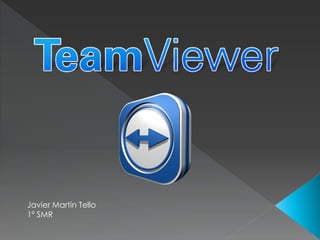
TEAMVIEWER.
- 1. Javier Martín Tello 1º SMR
- 2. -TeamViewer fue creado en el año 2005 en Alemania. Es un software cuya función principal es conectarse remotamente a otro equipo, bien para la transferencia de datos, para un uso común como es interaccionar en el escritorio o navegar por internet, e incluso realizar videoconferencias con ayuda de un micrófono y una webcam. - Su licencia puede ser libre (en caso de uso personal), o de pago (en caso de uso comercial). - Es compatible para cualquier sistema operativo (Windows, iOS, Android y Linux).
- 3. - TeamViewer se usa instalando el software en el sistema, aunque puede ejecutarse sin necesidad de instalación. - Para conectarse a otro equipo, los dos dispositivos deben estar encendidos (si no dispones de la opción “Wake On- Lan”), y ambos deben tener el programa instalado en su equipo. - Cuando se inicia en un equipo, el programa genera una ID única, y una contraseña. La contraseña se podrá cambiar en cualquier momento, no así la ID al ser generada basándose en características del hardware.
- 4. - TeamViewer presume de tener una gran seguridad. Ya que cifra cada conexión mediante infraestructuras de clave pública. Se trata de una serie de algoritmos criptográficos, firmas digitales o el no repudio de transacciones electrónicas, a la hora de una conexión directa a través de UDP o TCP.
- 5. Aquí vemos la ventana principal del programa.
- 6. El menú Conexión ofrece las siguientes opciones: - Invitar a un asociado: Sirve para invitar a alguien a una sesión de TeamViewer. - Configurar acceso no presencial: Sirve para configurar TeamViewer de modo que se inicie automáticamente junto a Windows. - Salir de TeamViewer: Sirve para cerrar la sesión. Si salimos pinchando la “X”, la sesión continúa iniciada en el equipo.
- 7. El menú Extras ofrece todo tipo de ajustes sobre la aplicación, como son el soporte, seguridad, uso y su aspecto visual e interactivo tanto en modo reunión, o en una sesión privada.
- 8. Por último, tenemos la pestaña de ordenadores y contactos. Esta opción nos permite tener a mano una lista de los ordenadores o contactos en los que queremos usar TeamViewer, y también nos dice los ordenadores con los que podemos interactuar, viendo si están conectados o desconectados.